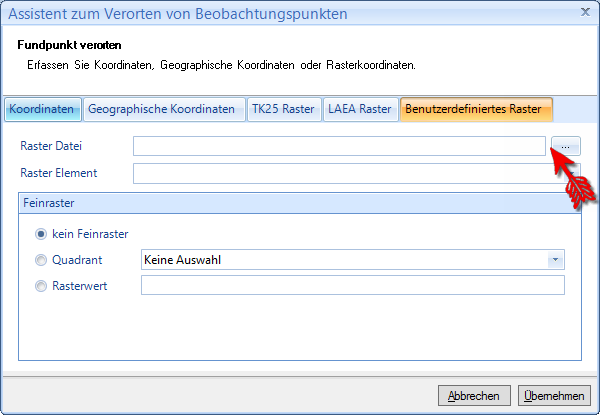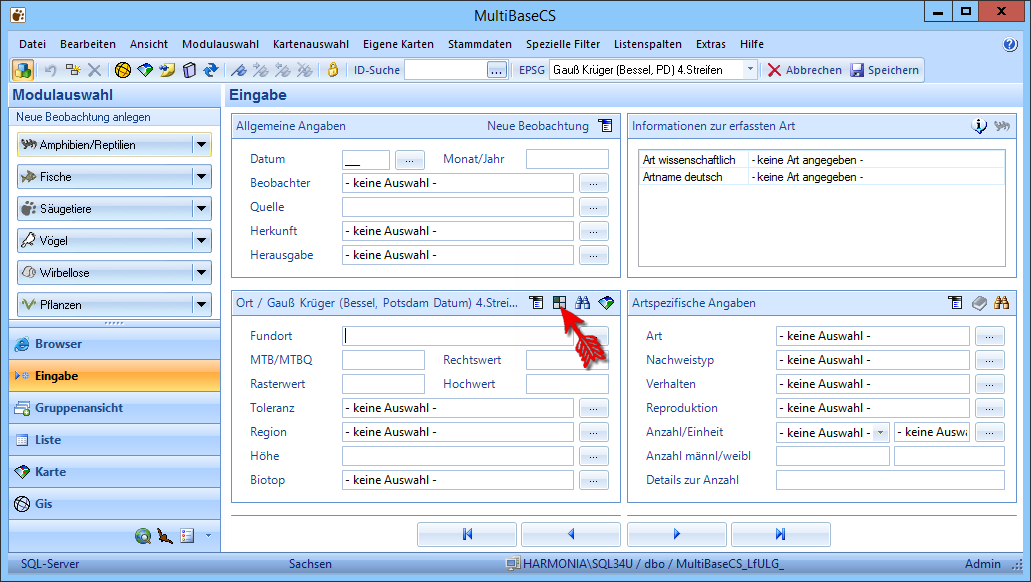
Mit dem Assistent zur Fundpunktverortung können Sie Koordinaten metrischer Referenzsysteme, Geographische Koordinaten oder einen Rasterpunkt (bestehend aus Messtischblatt und Rasterwert/Quadrant) eingeben.
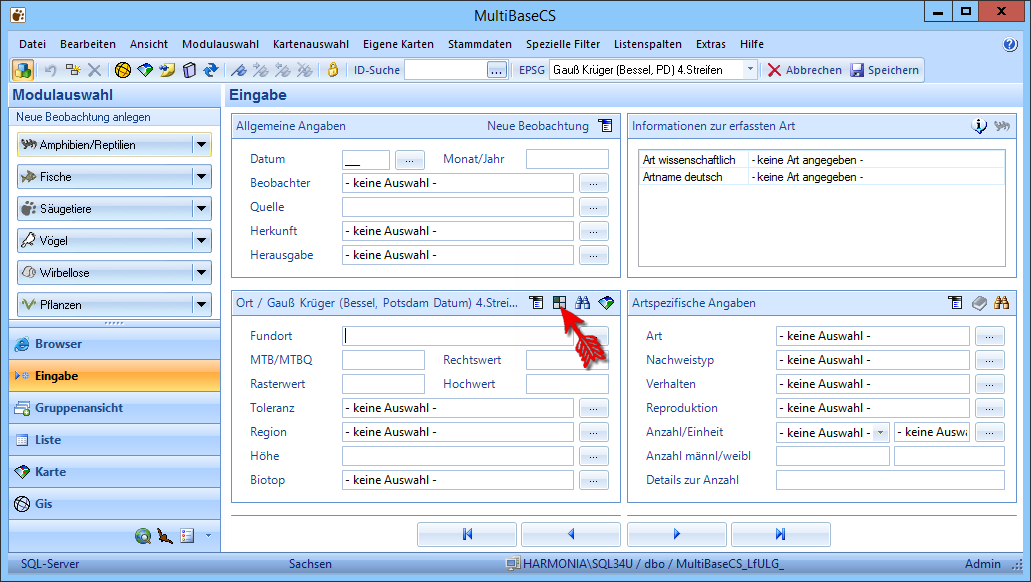
Koordinaten erfassen
Die erste Registerseite des Assistenten biete die Möglichkeit, Koordinaten zu erfassen. Wählen Sie zunächst das Referenzsystem, in welchem Sie die Koordinaten eingeben möchten. Geben sie anschließend Rechts- und Hochwert in die Textfelder ein. Betätigen Sie die Schaltfläche [Übernehmen], um die Koordinaten in die Eingabe zu übernehmen.
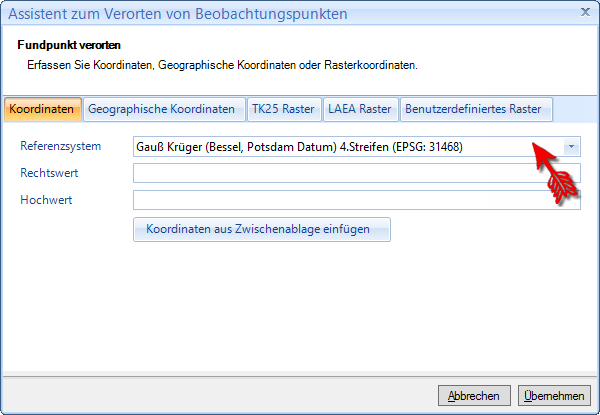
Geographische Koordinaten erfassen
Der Assistent bietet außerdem noch die Möglichkeit, geographische Koordinaten einzugeben.
Wählen Sie zunächst das Referenzsystem, in welchem Sie die Koordinaten eingeben möchten sowie einen Eingabe-Modus. Sie haben die Wahl zwischen:
| • | Dezimalgrad |
| • | Grad, Dezimalminute |
| • | Grad, Minute, Dezimalsekunde |
| • | Grad, Minute, Sekunde |
Geben sie anschließend die Geografische Breite und die Geografische Länge in die Textfelder ein. Zur schnellen Eingabe können zur Trennung der Zahlen folgende Zeichen eingegeben werden: Komma, Punkt, Leertaste - dadurch muss nicht per Maus oder Pfeiltasten in der Box navigiert werden.
Betätigen Sie die Schaltfläche [Übernehmen], um die Koordinaten in die Eingabe zu übernehmen.
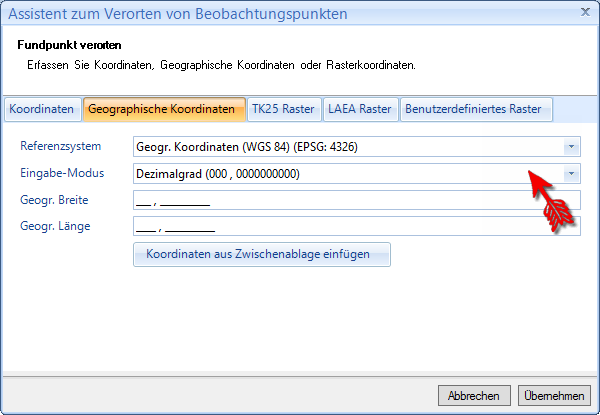
Rasterpunkt erfassen
Bei einer Rasterkartierung werden in der Regel das Messtischblatt und der Quadrant als Rasterwert erfasst. Um nun Karten für diese Beobachtungen herzustellen, müssen die Rasterangaben in Koordinaten umgerechnet werden. Der Assistent hilft Ihnen bei dieser Berechnung.
Betätigen Sie die Schaltfläche [Übernehmen], um die Koordinaten in die Eingabe zu übernehmen.
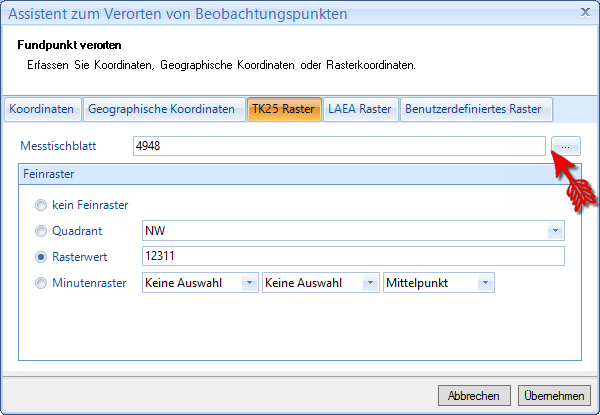
Geben Sie das Messtischblatt und zusätzlich den Rasterwert so genau wie möglich an.
Die nachfolgende Abbildung zeigt die Zuordnung der Werte zu dem jeweiligen Quadranten.
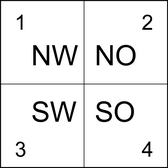
Für den Rasterwert können bis zu fünf Ziffern eingeben werden.
Beispiel:
MTB |
4849 |
Rasterwert |
324 (SW / NO / SO) |
Das Beispiel gibt einen Fundort an, der im nordöstlichen Bereich des südwestlichen Quadranten des Messtischblattes 4849 liegt.
Die nachfolgend Grafik soll den Sachverhalt noch einmal verdeutlichen:
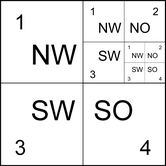
LAEA Raster erfassen
Bei dem LAEA Raster handelt es sich um ein einheitliches europäisches Projektionssystem.
Geben Sie ein LAEA Raster an und wählen anschließend einen Quadrant sowie einen Rasterwert an. Betätigen Sie die Schaltfläche [Übernehmen], um die Koordinaten in die Eingabe zu übernehmen.
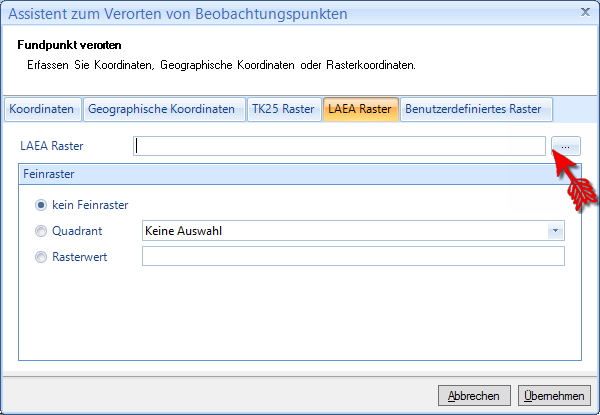
Benutzerdefiniertes Raster
Geben Sie den Pfad zu der Raster-Datei an, die Sie verwenden möchten.
Wählen Sie anschließend ein Raster Element sowie einen Quadranten und Rasterwert aus. Betätigen Sie die Schaltfläche [Übernehmen], um die Koordinaten in die Eingabe zu übernehmen.